Cum se taie o bucată dintr-o imagine în Photoshop. Instrucțiuni detaliate cu ilustrații
1. Să presupunem că avem o imagine mare de 500x460 pixeli, din care avem nevoie doar de o bucată de 120x100 pixeli:

Apăsați tasta Ctrl + A. Pentru a selecta întreaga imagine, apăsați Ctrl + C. pentru ao copia, Ctrl + N. Pentru a deschide o fereastră necompletată în timp ce desenul este procesat și lipiți desenul în el apăsând Ctrl + V. Toate aceste proceduri sunt necesare pentru a debloca stratul unic al imaginii pentru tragere și plasare și lasă simultan o copie nealterată a imaginii.
2. Reducerea zona vizibilă a imaginii (pe panza), prin selectarea din meniul principal al Photoshop Imagine-> Canvas Size ..., sau folosind combinația de taste Alt + fierbinte Ctrl + C:
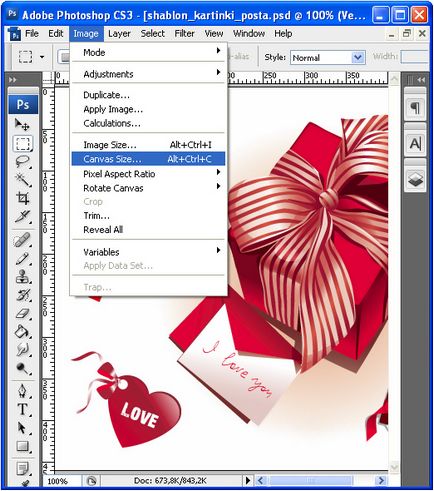
3. Va deschide o fereastră în care va trebui să specificați dimensiunile imaginii mici. Dacă puneți o pasăre în apropierea punctului Relativ. dimensiunile pânzei vor varia proporțional, adică indicând dimensiunea numai a lățimii sau numai a înălțimii, imaginile celui de-al doilea parametru se vor schimba automat în funcție de dimensiunea imaginii originale. Nu avem nevoie de o reducere proporțională a imaginii, așa că specificăm dimensiunile pentru lățimea și înălțimea imaginii tăiate noi:
4. După ce specificați lățimea și înălțimea dorită a imaginii noi (120 și respectiv 100 de pixeli), faceți clic pe OK și vedeți următoarele:
Panza imaginii a scăzut la dimensiunea de care avem nevoie, dar fragmentul de care avem nevoie nu este afișat. Deoarece selectăm instrumentul de deplasare de vârf (V) (în figura selectată) și tragem imaginea în noua fereastră de pânză în direcția dorită:
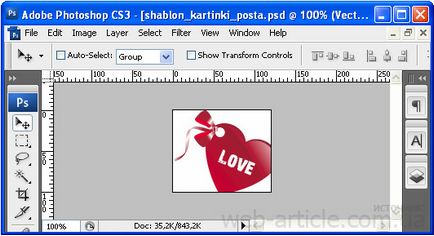
5. Bucata de imagine de care aveam nevoie nu se potrivea complet în noua pânză. Este necesar să reduceți puțin imaginea, astfel încât inima să fie afișată complet. Pentru a face acest lucru, intrați în modul de transformare liberă a imaginii (Ctrl + T) și ținând apăsată tasta Shift de pe tastatură. trageți colțul întregii imagini până când este suficient de redusă pentru a se potrivi complet pe panza:
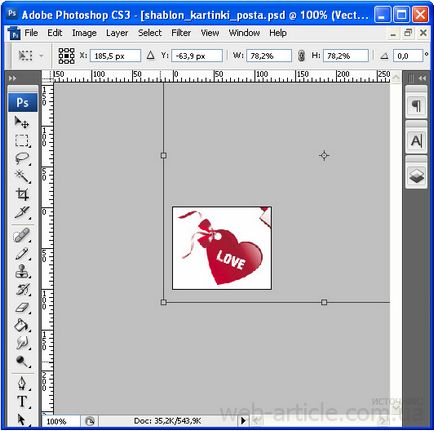
Apăsați Enter. Pentru a fixa o nouă dimensiune a imaginii, obținută ca rezultat al transformării.
6. În plus față de imaginea pe care o dorim, o inimă cu un arc pe imagine arată o bucată de alt desen pe care nu avem nevoie. Deoarece imaginea este pe un fundal simplu, cel mai simplu mod de a utiliza instrumentul pensula (pentru a selecta instrumentul, apăsați Brash latină litera B de pe tastatură sau alege peria pe bara de instrumente Photoshop) și cu atenție vopsea peste părțile nedorite alb:
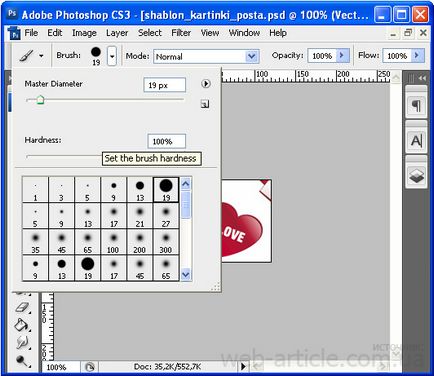
7. Imaginea rezultată poate fi salvată în cele din urmă. Pentru aceasta, selectați File-> Save for Web din meniul Photoshop principal. Aparate .... verificăm dacă sunt selectate formatul JPEG și calitatea Foarte înaltă în fereastra deschisă. apoi faceți clic pe butonul Salvați.
Trimiteți-le prietenilor: